전체 디스크 암호화는 장치를 도난당한 경우 액세스를 방지하는 데 탁월합니다. Windows 기본 BitLocker와 그 대안을 확인해 보겠습니다.
43,000명의 환자 데이터가 들어 있는 웨스트버지니아 소재 Coplin Health Systems의 도난당한 노트북에 대해 무엇이 무서운지 아십니까?
아니면 일본의 한 계약자가 460,000명의 거주자의 개인 정보가 있는 USB 드라이브를 잃어버리면 무엇이 나쁠까요?
데이터가 암호화되지 않았습니다.
따라서 악의적인 행위자는 다크 웹에서 개인 데이터에 쉽게 액세스하고 판매할 수 있습니다.
그들은 그 교훈을 어렵게 배웠습니다. 그러나 데이터를 암호화하는 것이 얼마나 쉬운지 알면 그렇지 않습니다.
다음 섹션에서는 디스크 암호화, BitLocker로 수행하는 방법 및 몇 가지 BitLocker 대안에 대해 설명합니다.
목차
전체 디스크 암호화
전체 디스크 암호화(FDE)는 드라이브를 시스템에 잠그는 것을 말합니다. 손상된 장치의 데이터에 대한 액세스를 방지하고 시스템 드라이브에 적용된 경우 추가 보안을 위해 부팅 시 검사를 허용할 수 있습니다.
비트로커
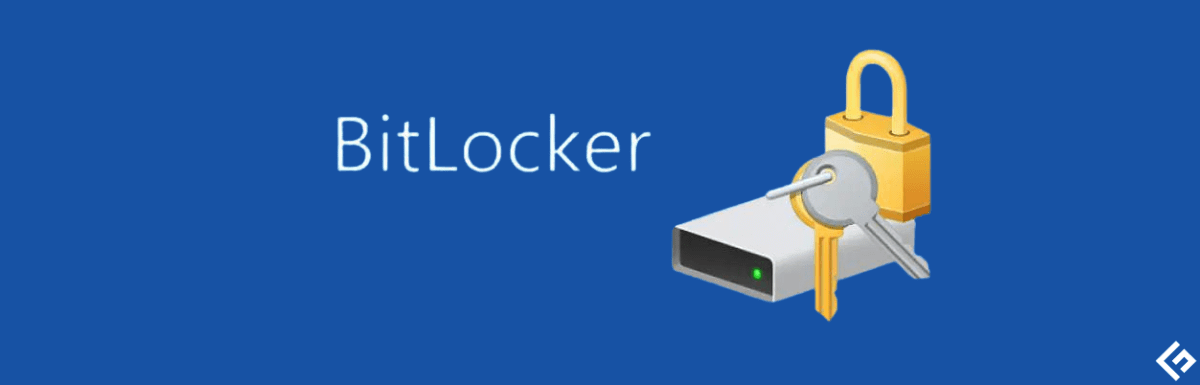
Windows Professional, Enterprise 및 Education 버전에는 BitLocker 장치 암호화가 미리 로드되어 있습니다.
BitLocker를 사용하면 드라이브를 암호로 보호할 수 있습니다. 드라이브는 일단 들어가면 정상적으로 작동합니다. 디스크 내용을 읽을 수 없는 암호를 재설정하는 복구 키도 있습니다.
게다가 이것은 크로스 플랫폼에서 작동합니다. 예를 들어 Windows에서 암호화된 드라이브는 Linux에서 안전하게 유지됩니다.
특히 시스템 잠금이 해제되면 보호되지 않습니다. 이러한 암호화 메커니즘은 예를 들어 사용자가 자신도 모르게 설치했을 수 있는 개인 정보를 훔치는 스파이웨어에 효과가 없습니다. 따라서 바이러스 백신 또는 스파이웨어 방지 도구를 대체하지 않습니다.
시작하려면 작업 표시줄 검색에 BitLocker를 입력하고 BitLocker 관리를 엽니다.
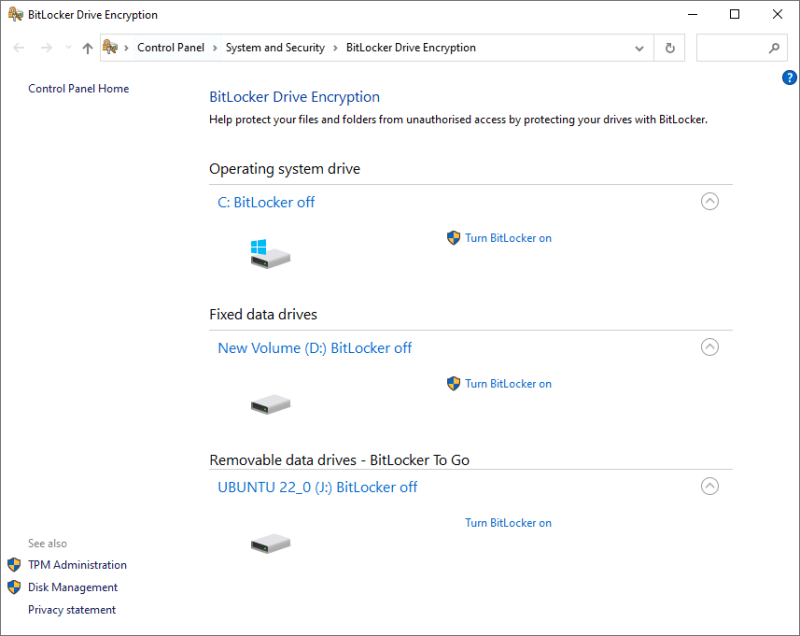
이제 주제 디스크를 선택하고 BitLocker 켜기를 클릭합니다.
후속 프로세스는 운영 체제 드라이브 및 휴대용 디스크를 포함한 비시스템 파티션에 대해 다릅니다.
시스템 드라이브의 BitLocker
이것은 기본적으로 인증을 위해 TPM 보안 칩(버전 1.2 이상)을 사용합니다. TPM이 키를 반환하면 시스템이 부팅됩니다.
TPM(신뢰할 수 있는 플랫폼 모듈)은 최신 PC와 함께 제공되는 칩입니다. 이것은 전체 장치 무결성을 보장하는 별도의 칩입니다. 그러나 TPM이 있는 후에도 시스템이 TPM을 감지하지 못하는 경우 이를 활성화해야 할 수 있습니다.
이러한 경우 사전 부팅 인증이 없으며 PC가 있는 사람은 Windows 로그온 암호를 통해 무차별 대입을 통해 이를 켤 수 있습니다.
그러나 로컬 그룹 정책 편집기에서 사전 부팅 PIN을 켜서 최대한의 보안을 누릴 수 있습니다. 그 후, TPM 칩은 머신이 부팅되기 전에 복구 키와 핀을 요청할 것입니다.
여기서 차별화 요소는 이러한 칩에 무차별 대입 방지 기능이 제공된다는 것입니다. 따라서 공격자는 포기하기 전에 소수의 시도만 할 것입니다.
암호화를 시작하기 전에 이것을 구성하는 것을 잊지 마십시오.
과정은 충분히 간단합니다. 먼저 ⊞+R을 눌러 Windows 실행을 열고 gpedit.msc를 입력하고 Enter 키를 누릅니다.
그런 다음 컴퓨터 구성 > 관리 템플릿 > Windows 구성 요소 > BitLocker 장치 암호화 > 운영 체제 드라이브로 이동합니다.
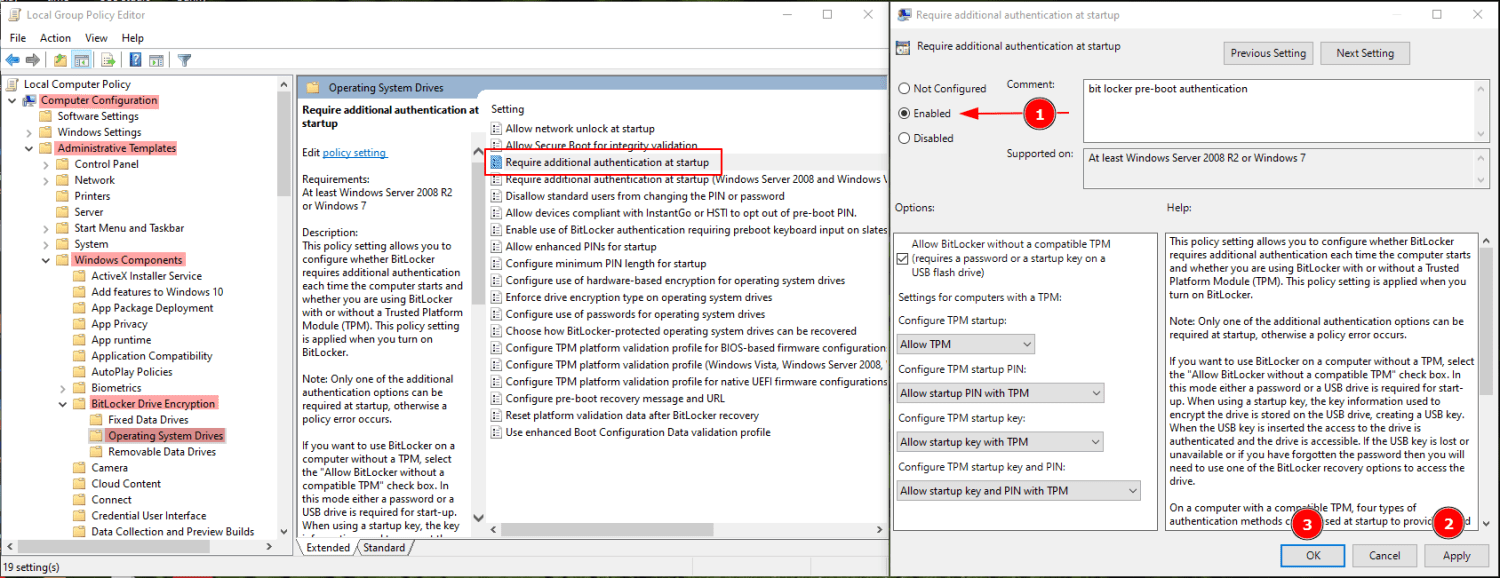
이제 BitLocker 암호화는 부팅하기 전에 물리적 인증으로 PIN 또는 미리 설정된 USB 드라이브가 필요합니다.
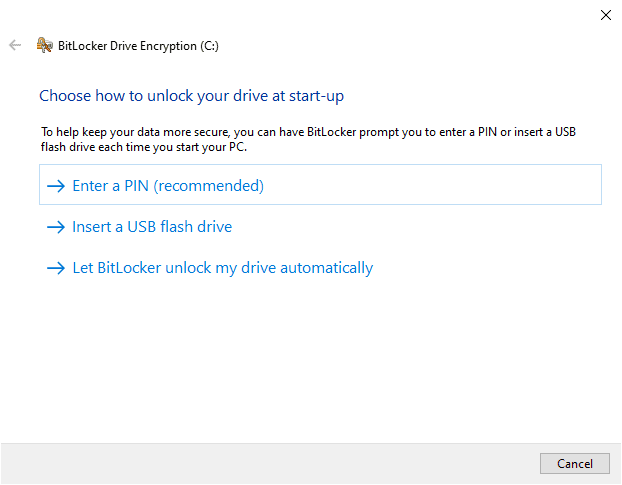
다음으로 전체 드라이브 암호화 또는 사용한 디스크 공간만 암호화로 진행합니다.
Windows 데이터 복구 도구를 사용하여 빈 섹터에서 검색할 수 있는 데이터가 있을 수 있으므로 일반적으로 모든 것을 암호화하는 것이 구형 컴퓨터에 더 나은 아이디어입니다.
그런 다음 새 암호화를 사용할지 호환 모드를 사용할지 결정합니다. 운영 체제 드라이브이므로 새 암호화 모드를 선택할 수 있습니다. 호환 모드는 휴대용 드라이브에 더 적합합니다.
마지막으로 다음 창에서 BitLocker 시스템 검사를 실행하여 모든 것이 완벽하게 작동하는지 확인하는 것이 좋습니다.
고정 데이터 드라이브의 BitLocker
이러한 파티션과 드라이브를 암호화하는 것은 더 간단합니다. 비밀번호를 미리 설정하라는 메시지가 표시됩니다.
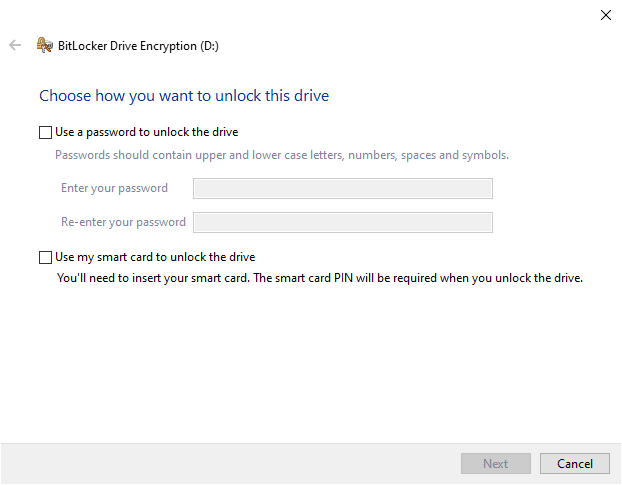
이 문제를 해결하면 BitLocker 시스템 검사를 금지하는 운영 체제 드라이브를 암호화하는 과정과 유사합니다.
BitLocker는 편리하지만 Windows Home 변형을 사용하는 사람들은 사용할 수 없습니다. 두 번째로 가장 좋은 무료 옵션은 장치가 지원하는 경우 Windows 장치 암호화입니다.
이것은 TPM 요구 사항을 의무화한다는 점에서 BitLocker와 다릅니다. 또한 사전 부팅 인증 수단이 없습니다.
시스템 정보에서 가용성을 확인할 수 있습니다. Windows 실행을 열고 msinfo32를 입력한 다음 Enter 키를 누릅니다. 아래로 스크롤하여 기기 암호화 지원에 대해 충족 요건이 언급되어 있는지 확인합니다.
그렇지 않은 경우 장치에서 장치 암호화를 지원하지 않을 가능성이 큽니다. 그러나 제조업체 지원에 문의하여 가능한 해결 방법을 확인할 수 있습니다.
또는 사용할 수 있는 무료 및 유료 전체 디스크 암호화 도구가 몇 가지 있습니다.
베라크립트
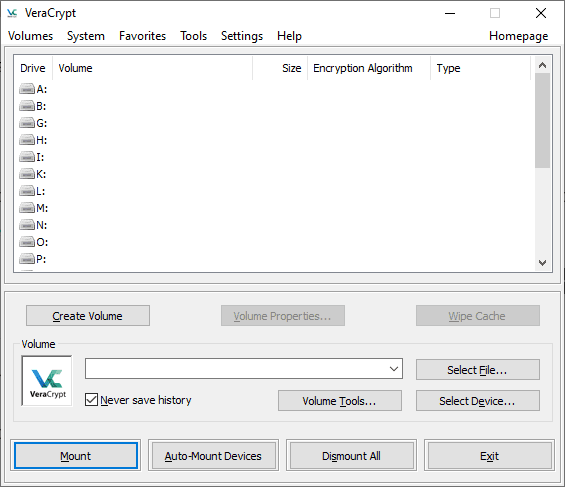
VeraCrypt는 Windows, Mac 및 Linux용 무료 오픈 소스 암호화 소프트웨어입니다. BitLocker와 유사하게 시스템 드라이브, 고정 데이터 드라이브 및 휴대용 드라이브를 암호화할 수 있습니다.
이것은 더 유연하고 암호화 알고리즘에 대한 많은 옵션을 제공합니다. 게다가, 그것은 또한 즉석에서 암호화할 수 있습니다. 따라서 암호화된 컨테이너를 만들고 파일을 전송하여 암호화하십시오.
또한 VeraCrypt는 암호화된 숨김 볼륨을 생성할 수 있으며 BitLocker와 같은 사전 부팅 인증을 지원합니다.
그러나 사용자 인터페이스가 압도적일 수 있지만 YouTube 자습서에서 분류할 수 없는 것은 없습니다.
베스트크립트
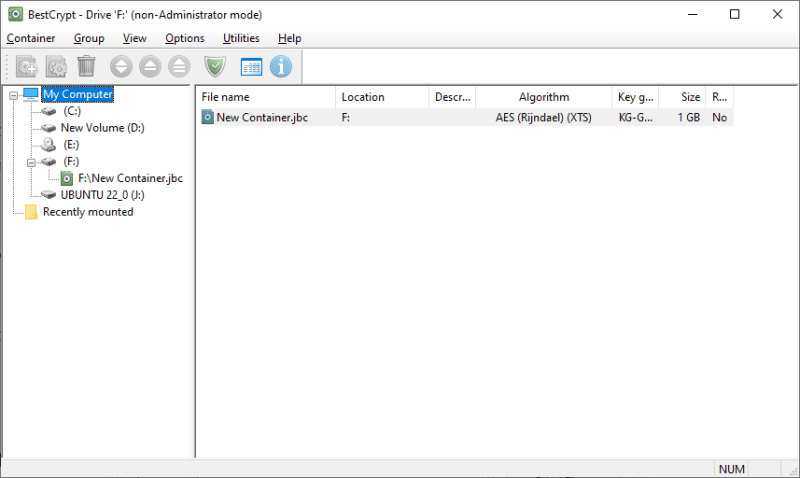
사용자 친화적인 Veracrypt의 유료 버전인 BestCrypt를 호출할 수 있습니다.
이를 통해 전체 디스크 암호화를 달성하기 위한 다양한 알고리즘과 다양한 옵션에 액세스할 수 있습니다. 암호화 컨테이너 및 시스템 드라이브 생성을 지원합니다.
또한 암호 승인 부팅을 배포할 수 있습니다.
BestCrypt는 다중 플랫폼 암호화 도구이며 21일 무료 평가판과 함께 제공됩니다.
상업용 BitLocker 대안
이는 볼륨 라이선스를 기반으로 하는 엔터프라이즈급 솔루션으로 구성됩니다.
ESET
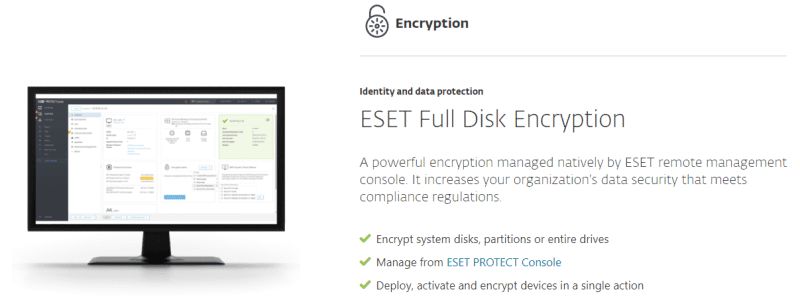
ESET 전체 디스크 암호화는 원격 관리에 탁월합니다. 온프레미스 및 클라우드 암호화 솔루션으로 유연성을 제공합니다.
이 기능은 업계 표준 256비트 AES 암호화로 하드 드라이브, 휴대용 드라이브, 이메일 등을 보호합니다.
또한 이를 통해 FLE(파일 수준 암호화)를 사용하여 개별 파일을 암호화할 수 있습니다.
대화형 데모 또는 본격적인 실습을 위한 30일 무료 평가판을 통해 이를 확인할 수 있습니다.
시만텍

Broadcom의 Symantec은 엔터프라이즈급 암호화 기능을 제공하는 또 다른 선두 업체입니다. 이 전체 디스크 암호화는 TPM을 지원하여 기관 장치의 변조 없는 상태를 보장합니다.
또한 부팅 전 검사, 이메일 및 이동식 디스크 암호화를 받을 수 있습니다.
시만텍은 SSO(Single Sign-On) 설정을 지원하고 클라우드 기반 애플리케이션을 보호할 수도 있습니다. 이것은 스마트 카드를 지원하며 사용자가 암호를 잊어버린 경우 다양한 복구 방법을 제공합니다.
또한 시만텍은 파일 수준 암호화, 민감한 파일 모니터 및 다양한 기타 기능을 제공하여 저항할 수 없는 종단 간 암호화 솔루션을 제공합니다.
젠웍스
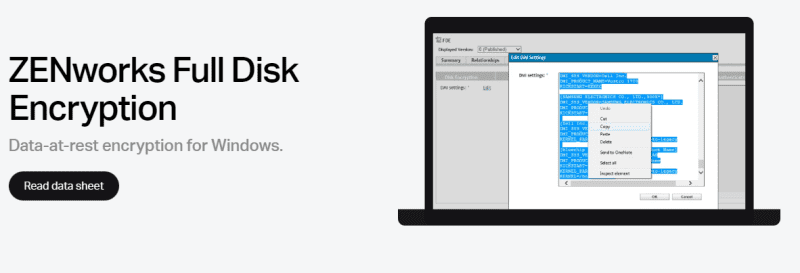
Microfocus의 ZENworks는 모든 조직에서 AES-256 암호화를 처리하는 가장 간단한 방법입니다.
이것은 사용자 이름 및 암호를 사용한 사전 부팅 인증 또는 PIN이 있는 스마트 카드를 지원합니다. ZENworks는 중앙 집중식 키 관리 기능을 제공하여 사용자가 부팅 로그인에 갇히도록 도와줍니다.
장치에 대한 암호화 정책을 만들고 표준 HTTP 웹 연결을 통해 시행할 수 있습니다.
마지막으로 신용 카드가 필요 없는 무료 평가판을 사용하여 직접 볼 수 있습니다.
FDE 대 FLE
때로는 전체 디스크를 암호화할 가치가 없습니다. 이러한 경우 파일 수준 암호화 또는 FBE(파일 기반 암호화)를 생성하는 특정 파일을 보호하는 것이 좋습니다.
FLE는 더 일반적이며 우리는 종종 FLE의 존재를 인정하지 않고 사용합니다.
예를 들어 WhatsApp 대화는 종단 간 암호화됩니다. 마찬가지로 Proton 메일을 통해 보낸 이메일도 자동으로 암호화되며 수신자만 내용에 액세스할 수 있습니다.
비슷한 방식으로 AxCrypt 또는 FolderLock과 같은 도구를 사용하여 FLE로 파일을 보호할 수 있습니다.
FDE에 비해 FBE의 뚜렷한 이점은 모든 파일이 서로 다른 암호화 키를 가질 수 있다는 것입니다. 따라서 하나가 손상되면 나머지는 안전하게 유지됩니다.
그러나 이것은 그러한 키를 관리하는 추가적인 번거로움을 가져옵니다.
결론
중요한 정보가 포함된 장치를 분실한 경우 전체 디스크 암호화가 중요합니다.
모든 사용자는 온보드에 몇 가지 중요한 데이터를 가지고 있지만 그 누구보다 디스크 암호화가 필요한 기업입니다.
개인적으로 BitLocker는 Windows 사용자를 위한 최고의 암호화 도구입니다. VeraCrypt는 오래된 인터페이스를 견딜 수 있는 사람을 위한 또 다른 옵션입니다.
그리고 조직은 누군가의 평결에 의존해서는 안 되며, 사용 사례에 가장 적합한 것을 선택하기 위해 시행착오를 거쳐야 합니다. 사업주가 피해야 할 유일한 것은 공급업체 잠금입니다.
추신: 암호화 대 인증 소프트웨어를 확인하여 기본 사항을 확인하십시오.

